مشکل تاچ گوشی آیفون
شاید برای بعضی از کاربران تلفن هوشمند ios پیش آمده باشد که تاچ تلفن همراهشان از کار بیفتد ، در این مواقع اولین چیزی که به ذهن شما میرسد مشکل سخت افزاری است اما ممکن است مشکل شما نرم افزاری باشد در مقاله امروز گروه مشاوره هیواتک قصد داریم علت کار نکردن تاچ ایفون را با استفاده از تنظیمات تاچ آیفون توضیح دهیم .
همچنین مطالعه مقاله های راهنمای تغییر اثر انگشت در آیفون و تنظیمات اثر انگشت آیفون را به شما دوستان عزیز پیشنهاد می کنیم .
تنظیمات تاچ آیفون ( Touch Accommodations )
در صورتی که تاچ صفحه نمایش گوشی آیفون شما از کار افتاده و با لمس صفحه گوشی هیچ عکس العملی نشان نمی دهد ، قبل از هر چیزی باید اطمینان حاصل کنید که تنظیمات تاچ آیفون ( Touch Accommodations ) شما دستکاری نشده و درست می باشد . زیرا دستکاری قسمت Touch Accommodations گوشی می تواند باعث بروز برخی مشکلات در تاچ صفحه نمایش شما شود . برای ورود به قسمت تنظیمات تاچ آیفون خود ، مراحل زیر را دنبال کنید :
1- وارد قسمت تنظیمات گوشی خود شوید .
2- وارد قسمت General شوید .
3- وارد قسمت Accessibility شوید .
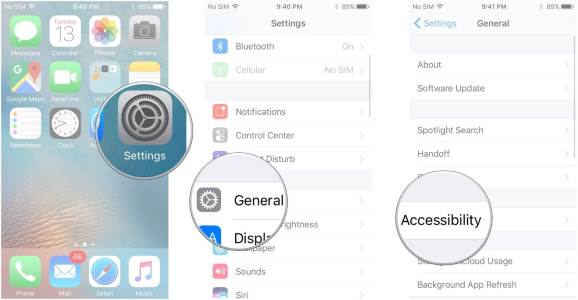
4- Touch Accommodation را انتخاب کنید .
5- بخش Touch Accommodation باید فعال باشد .
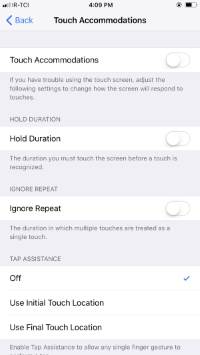
سایر قسمت های موجود در این صفحه عبارتند از :
Hold Duration : فعال بودن این گزینه باعث می شود که صفحه گوشی شما نسبت به لمس های طولانی واکنش نشان دهد ، یعنی وقتی انگشت خود را به مدت زمان مشخصی بر روی نمایشگر قرار می دهید تاچ گوشی کار می کند ولی وقتی که به صورت عادی صفحه نمایش گوشی را لمس می کنید ، صفحه گوشی هیچ عکس العملی نشان نمی دهد . در زیر این قسمت آیکون + و – وجود دارد که از طریق آن می توانید تاخیر بین لمس صفحه نمایش و شناسایی آن توسط صفحه نمایش را تنظیم کنید .
Ignore Repeat : در صورتی که این گزینه فعال باشد ، صفحه نمایشگر گوشی فقط اولین لمس کاربر را در نظر می گیرد و در مقابل لمس های پیاپی هیچ عکس العملی نشان نمی دهد . این مورد برای کاربرانی که به دلیل بیماری یا کهولت سن لرزش دست دارند بسیار کاربردی است .
Tap Assistance : این گزینه هم برای افرادی که به محدودیت حرکت دست و انگشت مواجه هستند کاربردی است . در صورت انتخاب گزینه Off این بخش غیر فعال می شود . گزینه های دیگری که در این بخش قرار دارند عبارتند از : Use Initial Touch LOCATION که باعث می شود گوشی فقط نسبت به مکان اولیه ای که کاربر لمس کرده واکنش نشان دهد و گزینه Use Final Touch Location که دقیقا به صورت برعکس عمل می کند یعنی گوشی مکانی را که انگشت کاربر از روی صفحه برداشته می شود را به عنوان مکان لمس در نظر می گیرد .

رفع مشکل تاچ گوشی آیفون
بعد از اینکه مطمئن شدید مشکل کار نکردن تاچ ایفون به دلیل دستکاری تنظیمات تاچ آیفون تان نبوده است در صورتی که همچنان با این مشکل مواجه هستید راه حل های زیر را برای رفع این مشکل پیشنهاد می کنیم :
1- حذف برنامه های مشکل ساز : در صورتی که صفحه نمایش گوشی شما تنها در یک اپلیکیشن خاص کار نمی کند و در سایر قسمت های گوشی کار می کند به احتمال زیاد مشکل کار کردن تاچ آیفون به دلیل وجود اشکال در آن نرم افزار می باشد . در صورتی که تاچ صفحه نمایش گوشی در اپلیکیشن خاصی کار نمی کند ، ابتدا آن اپلیکیشن را آپدیت کنید در صورتی که بعد از آپدیت همچنان مشکل تاچ صفحه نمایش از بین نرفته بهتر است اپلیکیشن مشکل ساز را به کلی حذف و مجددا نصب نمایید .
2- خالی کردن حافظه آیفون : یکی دیگر از دلایلی که ممکن است باعث بروز مشکل تاچ گوشی آیفون شود پر شدن حافظه آیفون می باشد . میزان حافظه در دسترس گوشی خود را بررسی کنید . برای بررسی میزان حافظه موجود در گوشی خود وارد مسیر Settings»General»iPhone storage شوید . برای خالی کردن حافظه آیفون خود می توانید مقاله پر شدن حافظه آیفون را مطالعه نمایید .
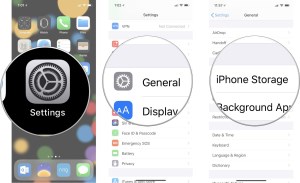
3- صفحه نمایش خرد شده یا آسیب دیده : ترک خوردن یا شکستن صفحه نمایش گوشی می تواند باعث بروز مشکل تاچ گوشی آیفون شما شود . خیس شدن و آب رفتن داخل گوشی نیز می تواند منجر به از کار افتادن تاچ صفحه نمایش گوشی شود . در چنین مواردی بهتر است گوشی خود را به تعمیرگاه های مجاز اپل ببرید .
4- ریستور آیفون : آخرین راه حلی که برای حل مشکل کار نکردن تاچ ایفون وجود دارد ریستور ایفون می باشد . البته حتما قبل از انجام ریستور از گوشی خود بکاپ تهیه کنید ( مقاله بکاپ آیفون ) ، در صورتی که نمی دانید چطور از گوشی خود بکاپ تهیه کنید مقاله ریستور آیفون را مطالعه نمایید .

منبع : مشکل تاچ گوشی آیفون